Nakładka wideo, zwana także obrazem w obrazie (PIP), to efekt, który powoduje, że wideo jest odtwarzane w małym oknie na górze innego wideo. Tego rodzaju efekt wideo można zobaczyć w wielu samouczkach online. Ponieważ jest to interesująca i przydatna funkcja, możesz zastanawiać się, jak utworzyć własną nakładkę wideo.
Tutaj możesz sprawdzić następujący przewodnik i znaleźć prosty sposób na zastosowanie efektu obraz w obrazie do swoich filmów.

Nakładka wideo
Istnieje wiele programów do edycji wideo z funkcją nakładania wideo. W tym miejscu chciałbym przedstawić wam dwa bezpłatne edytory wideo z nakładkami, których można używać w systemie Windows 10/8/7 lub Mac (w zestawie macOS High Sierra).
VLC byłby używany głównie jako odtwarzacz multimediów, jednak jest czymś więcej niż prostym odtwarzaczem, ponieważ można go również używać jako oprogramowania do edycji nieliniowej. Bez względu na to, czy korzystasz z systemu Windows, Linux czy Mac OS, możesz użyć tego bezpłatnego oprogramowania do nakładania wideo, aby z łatwością zastosować efekt PIP.
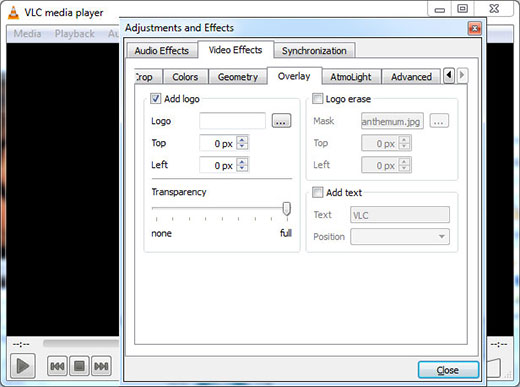
1Pobierz i zainstaluj VLC.
2Otwórz plik wideo przez Media> Otwórz plik lub bezpośrednio przeciągnij wideo do okna.
3Kliknij Narzędzia> Efekty i filtry> Efekty wideo> Nakładka, możesz dodać zdjęcie lub tekst (wideo nieobsługiwane) do wideo.
Jeśli używasz systemu Mac OS (iMac Pro / iMac / MacBook Pro / MacBook Air / MacBook), możesz użyć rodzimego oprogramowania do edycji wideo Apple iMovie zrobić nakładkę wideo. iMovie daje pełną możliwość swobodnego korzystania z tego zaawansowanego efektu obraz w obrazie.
1Otwórz iMovie na komputerze Mac i kliknij iMovie> Preferencje w górnym menu, aby zaznaczyć pole Pokaż zaawansowane narzędzia i upewnić się, że jest włączone.

2Wybierz klip wideo, który chcesz zastosować efekt obraz w obrazie w przeglądarce zdarzeń i przeciągnij go do biblioteki projektów. Następnie wybierz „Obraz w obrazie” z menu podręcznego.
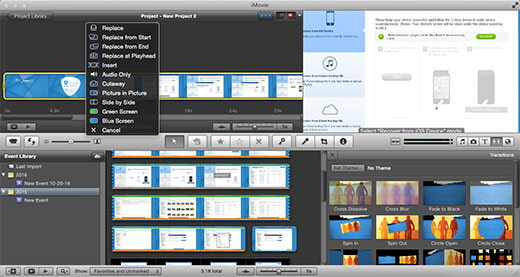
3Możesz zmienić rozmiar i pozycję wyświetlania klipu wideo w obrazie w oknie podglądu oraz wyświetlić podgląd zarówno wideo dużego obrazu, jak i klipu obrazu w obrazie, aby sprawdzić efekt.
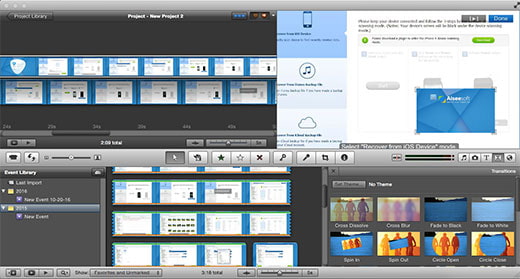
Edytor filmów Filmora jest doskonałym edytorem wideo w obrazie, który może pomóc w użyciu tego efektu nakładki wideo, aby wstawić dodatkowe wideo do głównego wideo, tak jak to widać w wielu samouczkach online. Jak zrobić film PIP z Filmorą? Oto przewodnik, w jaki sposób nałożyć na ciebie wideo.
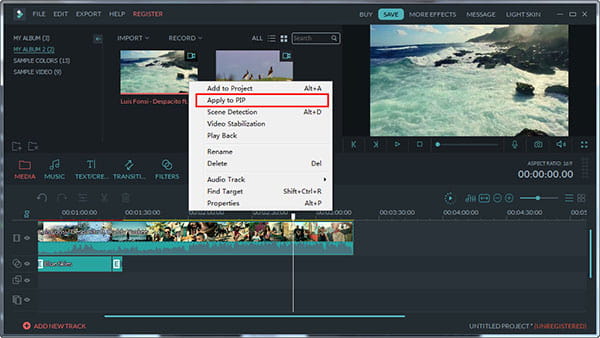
1Pobierz i uruchom Edytor filmów PIP Filmora, kliknij przycisk „Importuj”, aby dodać wideo lub zdjęcie do biblioteki multimediów.
2Dodaj nakładkę wideo lub nakładkę na zdjęcie do ścieżki nakładki PIP i kliknij przycisk „Odtwórz”, aby wyświetlić podgląd obrazu w obrazie.
3Edytuj efekt nakładki wideo w ścieżce obraz w obrazie, na przykład dostosowując położenie nakładki wideo, zmieniając rozmiar nakładki wideo, stosując ruch do nakładki wideo, dodając maskę do zdjęcia i nakładki wideo, dostosowując efekt nakładki wideo i obrazu.
4Po utworzeniu efektów wideo Obraz w obrazie kliknij przycisk „Eksportuj”, aby zapisać wideo nakładki.
To zdjęcie darmowy edytor wideo może pomóc w zastosowaniu łatwego efektu PIP w systemach Windows i Mac. Zapewnia również więcej bezpłatnych funkcji edycji wideo, w tym obracanie, klip, przycinanie i konwersję.
1Pobierz bezpłatny edytor wideo i zainstaluj go.
2Wybierz Dodaj znak wodny w głównym interfejsie i przeciągnij wideo do okna.
3Zaznacz pole Włącz znak wodny, aby dodać tekst lub obraz do nakładki wideo.
Jeśli chcesz usunąć niechciane zdjęcia z filmu, powinieneś przeczytać Usuń znak wodny.
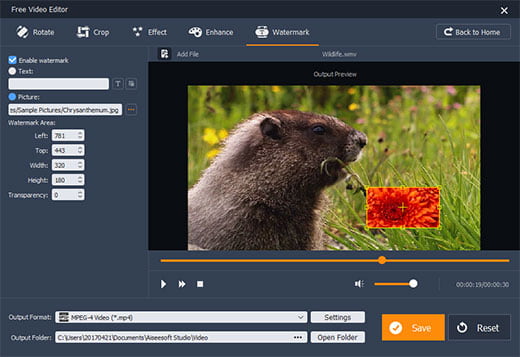
Aby uzyskać więcej funkcji edycji, możesz wypróbować Video Converter Ultimate.
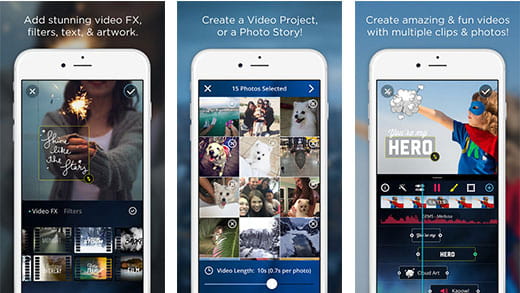
VidLab to edytor wideo z wieloma ścieżkami i wieloma klipami, który pozwala łatwo tworzyć piękne, zabawne filmy i historie ze zdjęć, dodając tekst, dzieła sztuki, muzykę, wideo, efekty dźwiękowe, nakładki, podkłady głosowe i inne elementy do filmów i zdjęć . Dzięki funkcji dodawania nakładki i masek oraz szablonom możesz łatwo dodawać zabawne nakładki, kształty i maski do swoich filmów. Możesz skorzystać z niektórych funkcji za darmo i uzyskać wszystkie funkcje za 5.99 USD. Jeśli masz dużo filmów na iPhonie i chcesz, aby były bardziej interesujące, możesz wypróbować tę aplikację.
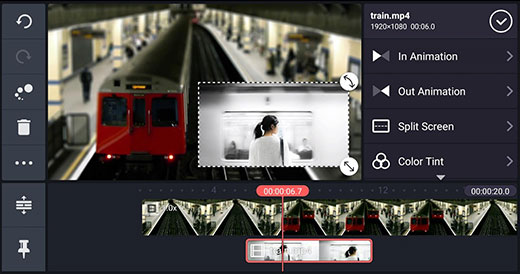
KineMaster to w pełni funkcjonalny profesjonalny edytor wideo dla systemu Android, który obsługuje wiele warstw wideo, obrazów i tekstu, a także precyzyjne cięcie i przycinanie, wielościeżkowy dźwięk, precyzyjną kontrolę obwiedni głośności, kolorowe filtry LUT, przejścia 3D i wiele więcej. Dzięki tej aplikacji możesz dodawać wiele warstw wideo, obrazów, naklejek, tekstu, pisma ręcznego w swoich klipach wideo na urządzeniach z Androidem. Sprawdź, czy Twoje urządzenia obsługują warstwy wideo przed pobraniem. KineMaster jest bezpłatny i oferuje zakupy w aplikacji, możesz kupować funkcje w zależności od potrzeb.
Niektóre strony internetowe oferują nieodpłatne materiały wideo, ruchome tła i szablony efektów końcowych, które mogą pomóc w tworzeniu ciekawszych nakładek wideo. Oto lista niektórych z tych stron:
Videoblocks oferuje szablony nakładek wideo z trzema różnymi typami multimediów: materiał filmowy, tła i efekty końcowe. Wszystkie te media mają trzy rozdzielczości: SD, HD i 4K z czasem trwania krótszym lub dłuższym niż 1 minuta.
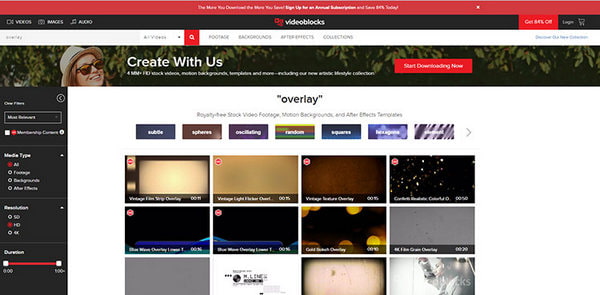
Videezy oferuje również darmowe filmy z efektami nakładki, które są sponsorowane przez Shutterstock. Możesz tutaj znaleźć różnego rodzaju szablony nakładek wideo, od scen po ludzi.
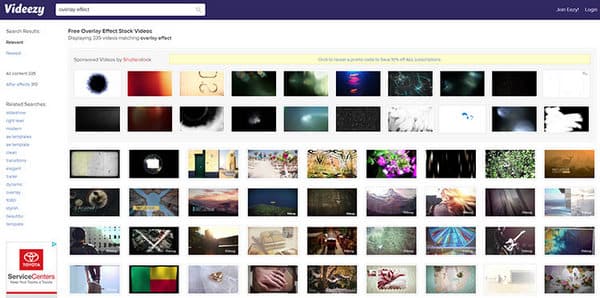
Wskazówka: Jeśli chcesz zrobić oryginalne zdjęcie w obrazie wideo jako samouczek online, możesz spróbować użyć Rejestrator ekranu który może nagrywać zarówno ekran komputera, jak i kamerę internetową, dzięki czemu nakładka wideo jest łatwa do wykonania z pierwszej ręki.